
win10에서 입력 방법을 삭제하는 방법: 먼저 win10 바탕 화면에서 "이 PC"를 찾은 다음 마우스 오른쪽 버튼을 클릭하고 "속성"을 선택한 다음 마우스로 클릭한 다음 "시계, 언어 및 지역"을 찾아 클릭합니다. "입력 방법 변경"; 마지막으로 삭제하려는 입력 방법을 선택하고 그 뒤에 있는 "삭제"를 클릭합니다.

이 기사의 운영 환경: Windows 10 시스템, DELL G3 컴퓨터
win10에서 입력 방법을 삭제하는 방법은 무엇입니까?
win10 데스크탑에서 "이 PC"를 찾아 선택하세요.
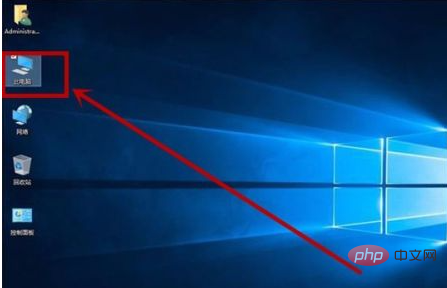
마우스 오른쪽 버튼을 클릭하면 "속성" 메뉴가 나타납니다.
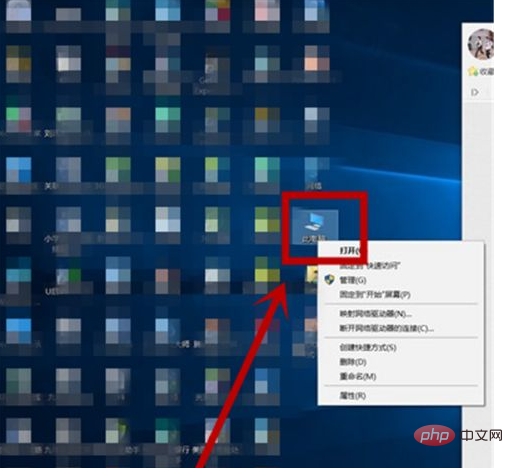
"속성"을 선택하고 마우스로 클릭하세요.
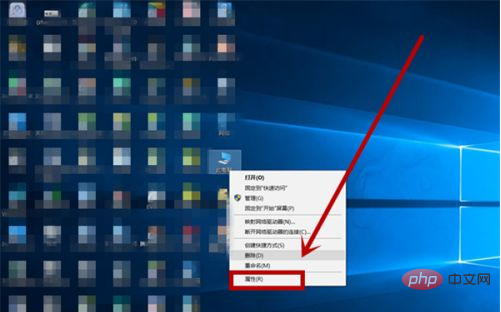
새로 나타난 페이지에서 “제어판 홈”을 찾아 클릭하세요.
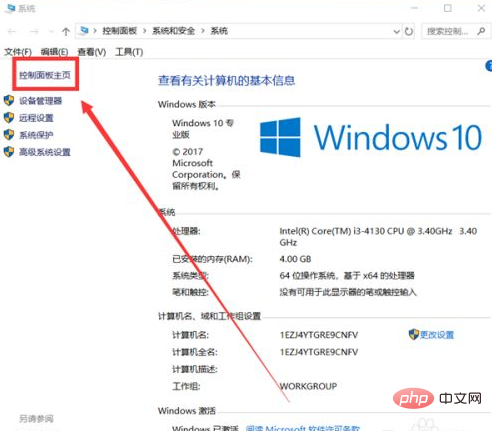 ?
?
먼저 제어판 기능 메뉴에서 "시계, 언어 및 지역"을 찾아 그 아래에 "입력 방법 변경"이 있으면 클릭합니다.
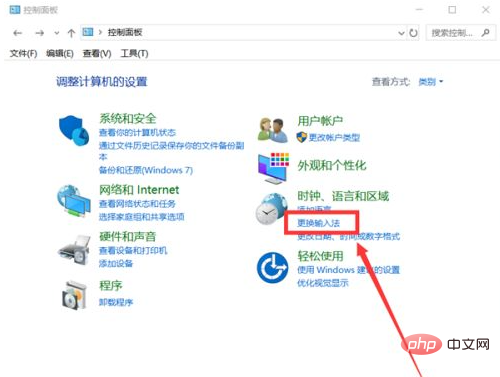
"언어" 기능 메뉴에서 "언어 기본 설정 변경"을 찾아 오른쪽에 선택 가능한 "옵션" 버튼을 클릭합니다.
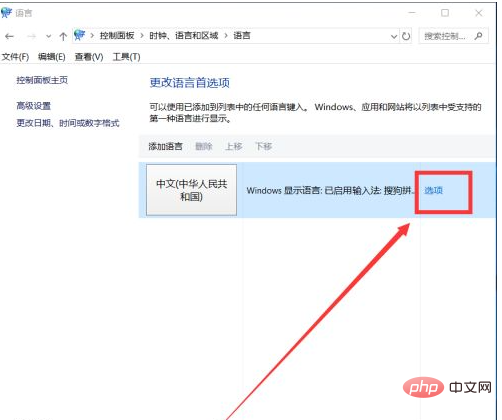
"언어 옵션" 기능 메뉴의 "입력 방법"에서는 컴퓨터에 설치된 모든 입력 방법을 찾을 수 있습니다. 삭제하려는 입력 방법을 선택하고 그 뒤에 있는 "삭제"를 클릭하세요.
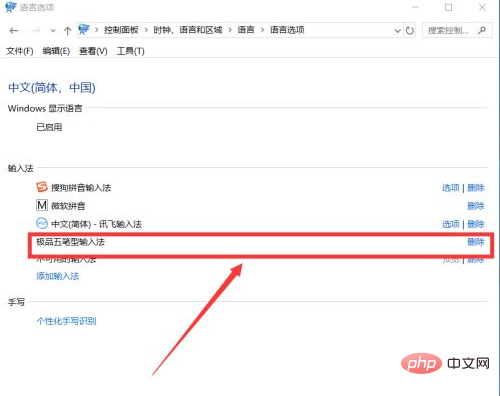
제가 삭제하고 싶은 것은 "Best Wubi 입력 방법"과 "Microsoft Pinyin"입니다. 각각 "삭제"를 클릭한 후 "저장"을 클릭하세요. 바닥 그게 다야.
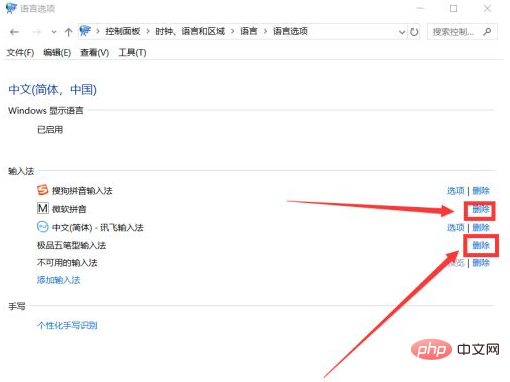
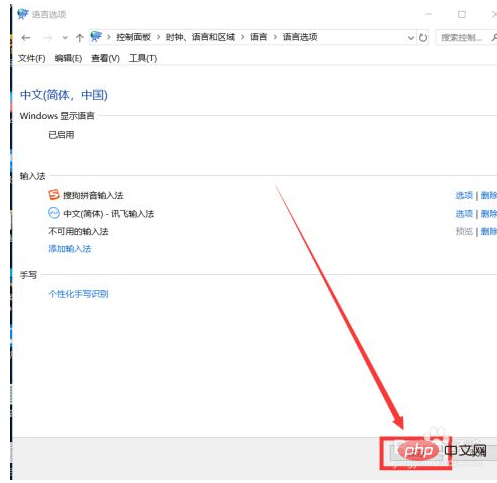
더 많은 관련 지식은 FAQ 칼럼을 방문해 주세요!
위 내용은 Win10에서 입력 방법을 삭제하는 방법의 상세 내용입니다. 자세한 내용은 PHP 중국어 웹사이트의 기타 관련 기사를 참조하세요!